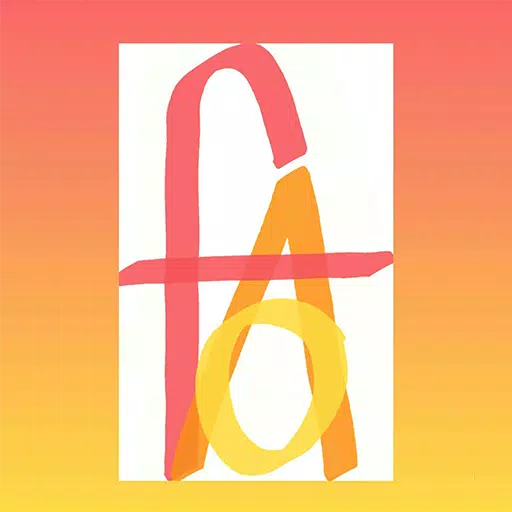Steam Deck: Paano Patakbuhin ang Sega Game Gear Games
Detalye ng gabay na ito kung paano i-install at gamitin ang EmuDeck sa iyong Steam Deck para maglaro ng mga laro ng Sega Game Gear, kabilang ang pag-optimize sa performance at pag-troubleshoot ng mga potensyal na isyu. Sasaklawin namin ang lahat mula sa paunang pag-setup hanggang sa paglutas ng mga salungatan sa Decky Loader pagkatapos ng mga update sa Steam Deck.
Mga Mabilisang Link
- Bago I-install ang EmuDeck
- Pag-install ng EmuDeck sa Steam Deck
- Paglipat ng Mga Game Gear ROM at Paggamit ng Steam ROM Manager
- Pagresolba sa Mga Nawawalang Isyu sa Artwork sa EmuDeck
- Paglalaro ng Game Gear Games sa Steam Deck
- Pag-install ng Decky Loader sa Steam Deck
- Pag-install ng Power Tools Plugin
- Pag-troubleshoot ng Decky Loader Pagkatapos ng Steam Deck Update
Ang Sega Game Gear, isang pioneering handheld console, ay nakahanap na ngayon ng bagong tahanan sa Steam Deck salamat sa EmuDeck. Tinitiyak ng gabay na ito ang isang maayos na karanasan, pag-maximize ng pagganap at pagtugon sa mga karaniwang problema. Inirerekomenda ng mga kamakailang update ang paggamit ng Power Tools sa pamamagitan ng Decky Loader para sa pinakamainam na gameplay.
Bago Mag-install ng EmuDeck
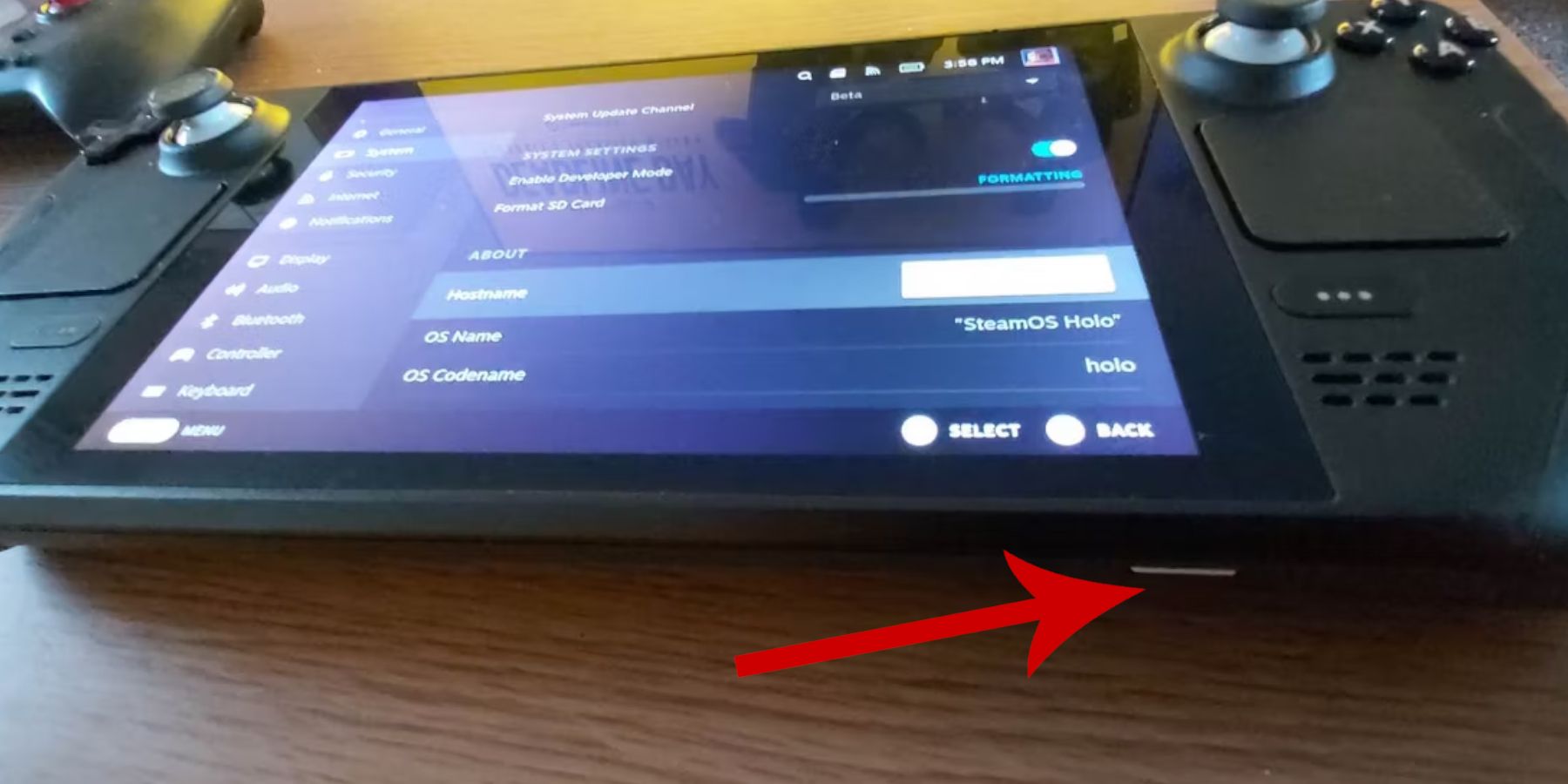 Ihanda ang iyong Steam Deck para sa pinakamainam na emulation.
Ihanda ang iyong Steam Deck para sa pinakamainam na emulation.
I-enable ang Developer Mode:
- I-access ang Steam menu.
- Mag-navigate sa System > Mga Setting ng System.
- I-enable ang Developer Mode.
- I-access ang bagong menu ng Developer, mag-navigate sa Miscellaneous, at paganahin ang CEF Remote Debugging.
- I-restart ang iyong Steam Deck.
Mga Inirerekomendang Item:
- External storage (Inirerekomenda ang A2 microSD card) para sa mga ROM at emulator upang mapanatili ang panloob na espasyo ng SSD. Bilang kahalili, isang external na HDD na nakakonekta sa pamamagitan ng isang dock.
- Keyboard at mouse para sa mas madaling pamamahala ng file at paghahanap ng artwork.
- Mga legal na nakuhang Game Gear ROM (mga kopya ng mga larong pagmamay-ari mo).
Pag-install ng EmuDeck sa Steam Deck
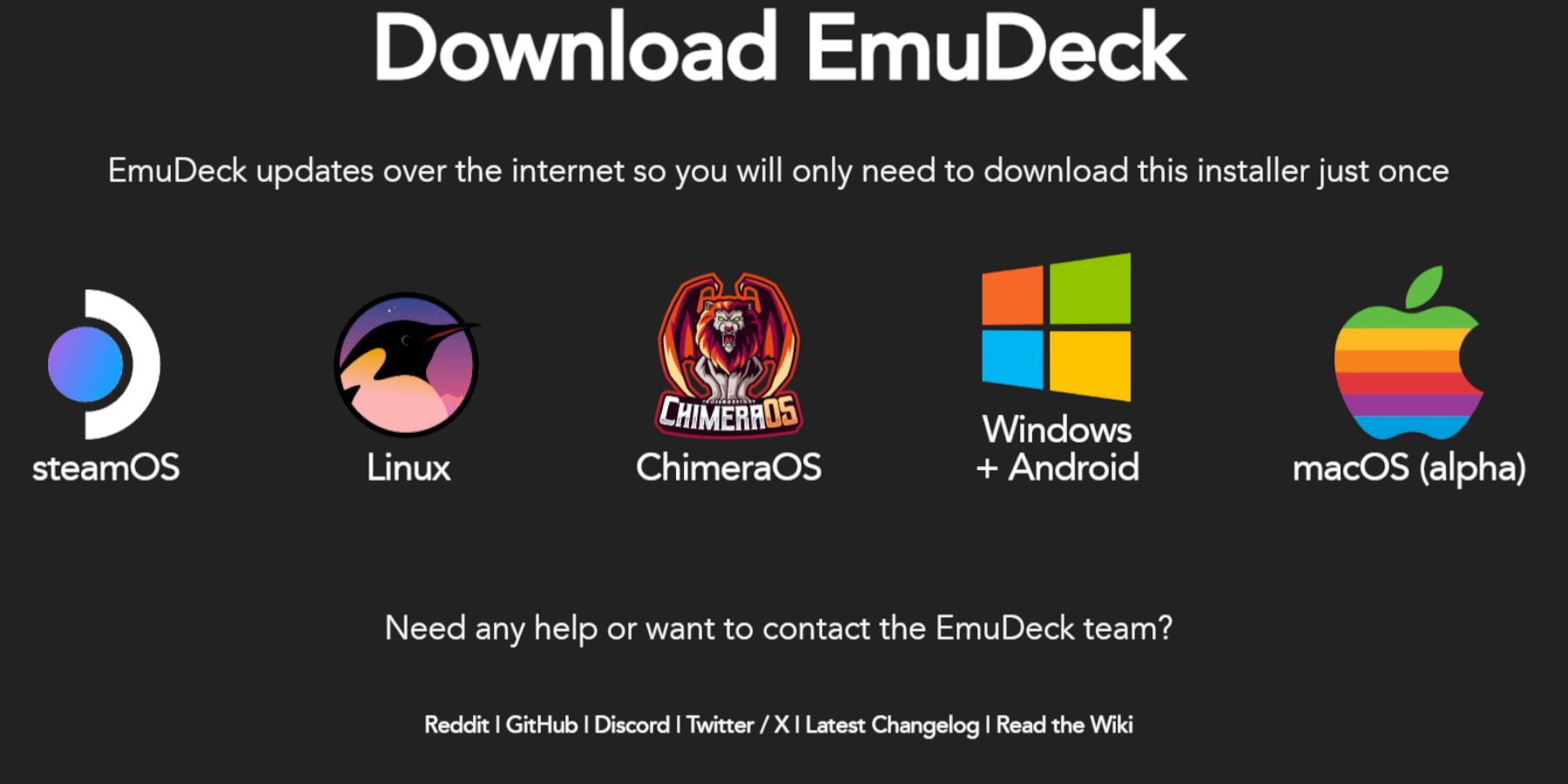 I-download at i-install ang EmuDeck.
I-download at i-install ang EmuDeck.
- Lumipat sa Desktop Mode.
- Magbukas ng web browser at i-download ang EmuDeck.
- Piliin ang bersyon ng SteamOS at piliin ang Custom na Pag-install.
- Piliin ang iyong SD card bilang pangunahing lokasyon ng pag-install.
- Piliin ang iyong mga gustong emulator (RetroArch, Emulation Station, Steam ROM Manager ay inirerekomenda).
- I-enable ang Auto Save.
- Kumpletuhin ang pag-install.
Mga Mabilisang Setting:
Sa loob ng EmuDeck, i-access ang Mga Mabilisang Setting at:
- Tiyaking pinagana ang autosave.
- Paganahin ang tugma ng layout ng controller.
- Itakda ang Sega Classic AR hanggang 4: 3.
- i -on ang mga handheld ng LCD.
Paglilipat ng mga gear gear ng laro at paggamit ng Steam ROM Manager
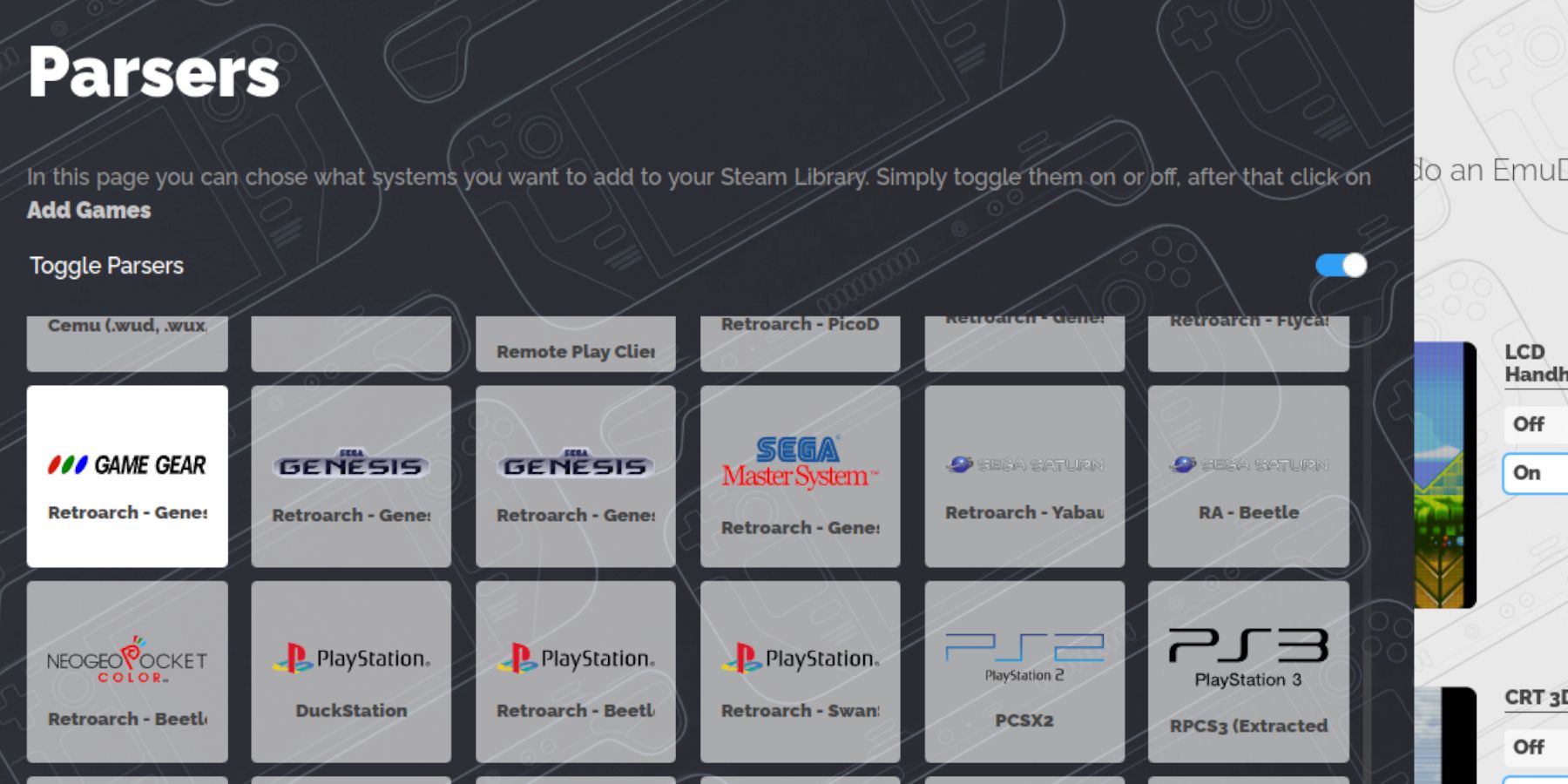 Idagdag ang iyong mga ROM at isama ang mga ito sa iyong library ng singaw.
Idagdag ang iyong mga ROM at isama ang mga ito sa iyong library ng singaw.
- Buksan ang Dolphin File Manager sa Desktop Mode.
- Mag -navigate sa Emulation ng iyong SD Card> ROMS> GameGear Folder.
- Ilipat ang iyong mga roms.
- Buksan ang Emudeck at Ilunsad ang Steam Rom Manager.
- Isara ang kliyente ng singaw kapag sinenyasan.
- Piliin ang icon ng gear gear sa screen ng Parsers.
- Idagdag at i -parse ang iyong mga laro.
- Patunayan ang likhang sining at makatipid sa singaw.
Ayusin ang nawawalang o hindi tamang likhang sining. 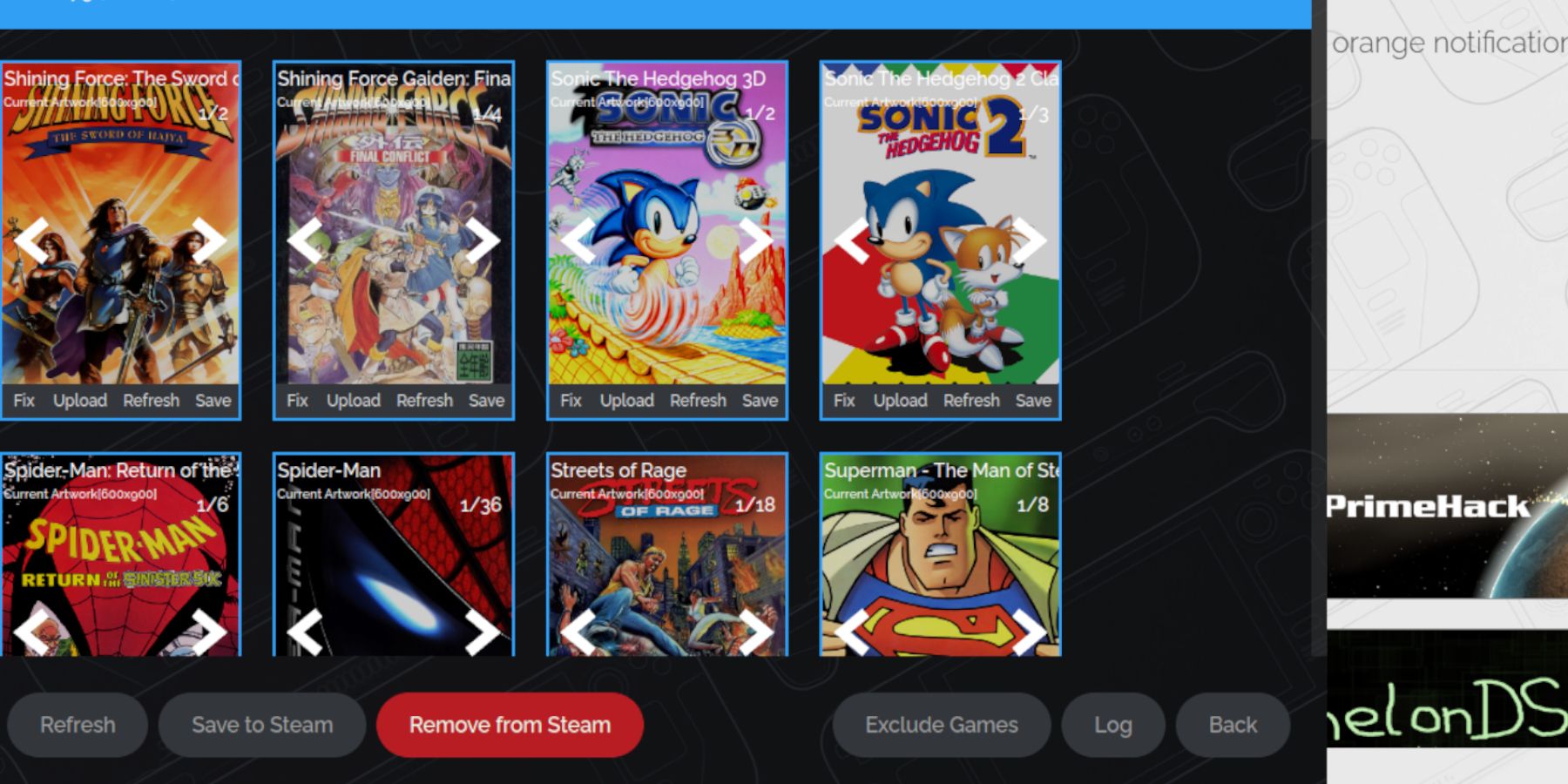
- Gumamit ng function na "ayusin" sa Steam ROM Manager, na naghahanap ng pamagat ng laro.
- Alisin ang anumang mga numero ng naunang mga pamagat ng laro sa mga filenames ng ROM, dahil maaari itong makagambala sa pagkilala sa likhang sining.
- Manu -manong mag -upload ng nawawalang likhang sining sa pamamagitan ng function na "Upload", gamit ang mga imahe na nai -save sa folder ng Mga Larawan ng Steam Deck.
I -access at i -optimize ang iyong mga laro ng gear gear.
- Lumipat sa mode ng paglalaro.
- Buksan ang iyong Steam Library, pagkatapos ang tab na Mga Koleksyon.
- Piliin ang iyong laro ng gear gear at maglaro.
upang mapagbuti ang framerate:
- Buksan ang mabilis na menu ng pag -access (qam).
- Piliin ang Pagganap.
- Paganahin ang mga profile ng per-game at itakda ang limitasyon ng frame sa 60 fps.
I -install ang Decky Loader para sa pinahusay na kontrol at mga tampok. 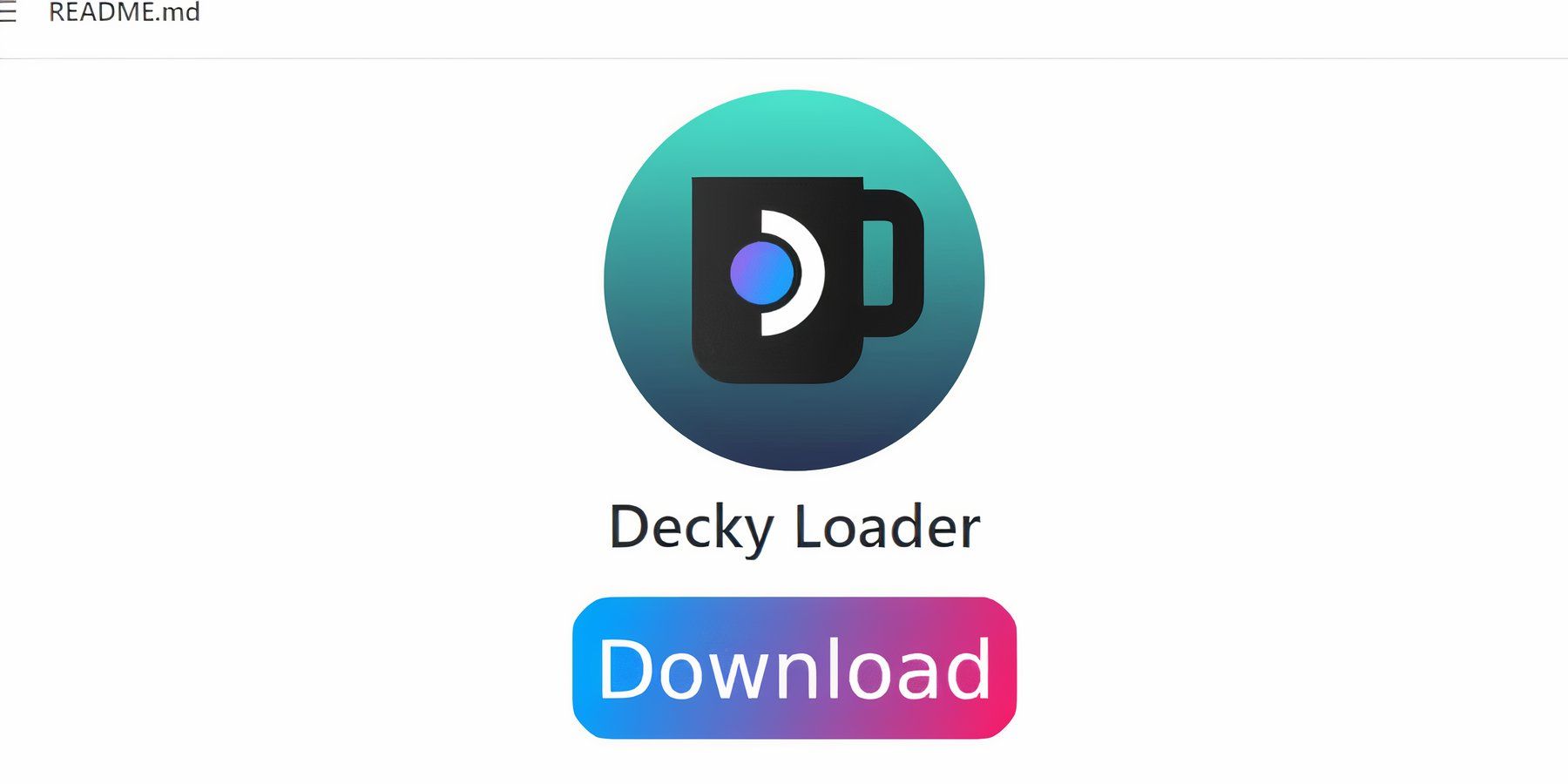
- lumipat sa desktop mode.
- I -download ang Decky Loader mula sa pahina ng GitHub nito.
- Patakbuhin ang installer at piliin ang Inirerekumendang Pag -install.
- I -restart ang iyong singaw na deck sa mode ng paglalaro.
I -install at i -configure ang mga tool ng kuryente. 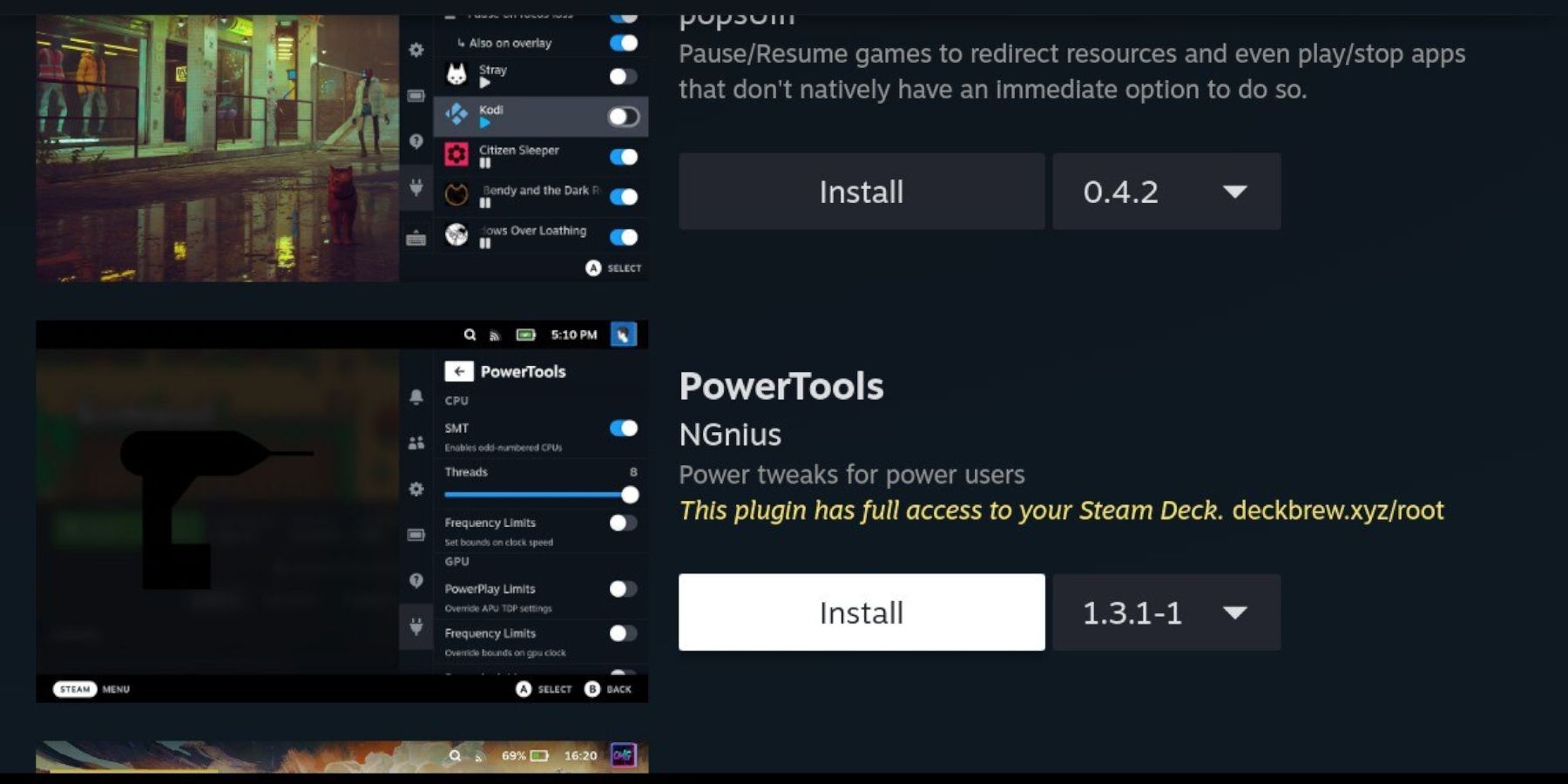
- Buksan ang tindahan ng plugin ng Decky Loader sa mode ng paglalaro (sa pamamagitan ng QAM).
- I -install ang Power Tools Plugin.
- Sa loob ng mga tool ng kuryente, huwag paganahin ang mga SMT, magtakda ng mga thread sa 4, paganahin ang manu -manong kontrol ng orasan ng GPU, itakda ang dalas ng orasan ng GPU sa 1200, at paganahin ang bawat profile ng laro.
- Lumipat sa Desktop Mode.
- Muling i-download ang Decky Loader mula sa pahina nitong GitHub.
- Patakbuhin ang installer (pinili ang "Ipatupad," hindi "Buksan").
- Ilagay ang iyong sudo password.
- I-restart ang iyong Steam Deck sa Gaming Mode.
 I-enjoy ang iyong pinahusay na karanasan sa Game Gear sa iyong Steam Deck!
I-enjoy ang iyong pinahusay na karanasan sa Game Gear sa iyong Steam Deck!
- 1 Silent Hill F: Unang malaking trailer at mga detalye Mar 22,2025
- 2 Pokemon GO Fest 2025: Mga Petsa, Lokasyon, at Detalye ng Kaganapan Jan 08,2025
- 3 Inanunsyo ng Call of Duty ang mga pag -update ng Black Ops 6 Feb 08,2025
- 4 Pokémon TCG Pocket: Petsa ng Pagpili ng Wonder, Oras, at Promo Card - Pebrero 2025 Mar 03,2025
- 5 Black Myth: Nangunguna ang Wukong sa Steam Charts Ilang Araw Bago Ito Ilunsad Jan 07,2025
- 6 Starseed Update: Inilabas ang mga code para sa Enero 2025 Feb 25,2025
- 7 Paano makuha ang lahat ng mga outfits ng kakayahan sa Infinity Nikki Feb 28,2025
- 8 GTA 6: Taglagas 2025 Paglabas ng mga alingawngaw sa petsa ay tumindi Feb 19,2025
-
Pinakamahusay na Role Playing Games para sa Android
Kabuuan ng 10